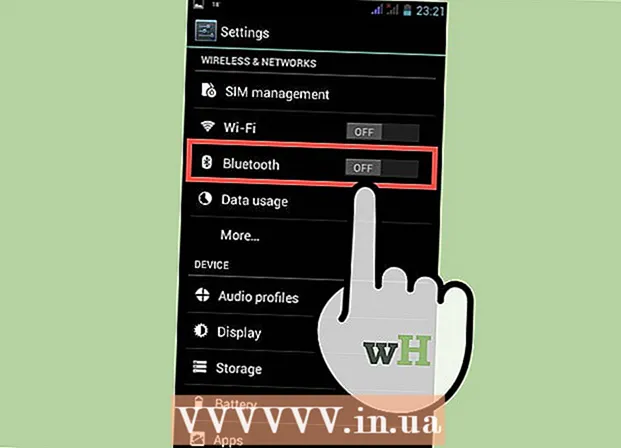Auteur:
Alice Brown
Denlaod Vun Der Kreatioun:
25 Mee 2021
Update Datum:
1 Juli 2024

Inhalt
Java gëtt technesch net op Android ënnerstëtzt, dat heescht datt Dir keng JAR Dateien lafe kënnt oder Websäiten mat Java Elementer opmaachen. Awer et gi verschidde Weeër fir dës Aschränkungen ëmzegoen. Wann Dir JAR Dateien op Ärem Telefon lafe wëllt, braucht Dir Root Zougang an installéiert dann en Emulator. Wann Dir Websäiten mat Java Elementer wëllt duerchsichen, musst Dir Remote Desktop benotze fir op d'Siten iwwer en Desktop Browser ze kommen.
Schrëtt
Method 1 vun 2: Java Emulator
 1 Fir de Java Emulator z'installéieren, brauch Dir Root Zougang. Fir dëst ze maachen, musst Dir den Telefon "hacken" (fir méi Informatioun, liest dësen Artikel).
1 Fir de Java Emulator z'installéieren, brauch Dir Root Zougang. Fir dëst ze maachen, musst Dir den Telefon "hacken" (fir méi Informatioun, liest dësen Artikel). - Notiz: De Java Emulator erlaabt Iech net Websäiten mat Java Elementer ze gesinn, awer et erlaabt Iech JAR Dateien ze lafen. Wann Dir Websäiten duerchsiche wëllt, spréngt op déi nächst Sektioun.
 2 Fannt a download Java Emulator fir Android. All Emulator funktionnéiert besser op engem bestëmmten Apparat, also ass et recommandéiert verschidde verschidde Emulatoren erofzelueden. Et gi keng Emulatoren am Google Play Store; APK Dateie musse vun den Entwéckler Siten erofgeluede ginn. E puer vun de méi populäre Emulatoren enthalen:
2 Fannt a download Java Emulator fir Android. All Emulator funktionnéiert besser op engem bestëmmten Apparat, also ass et recommandéiert verschidde verschidde Emulatoren erofzelueden. Et gi keng Emulatoren am Google Play Store; APK Dateie musse vun den Entwéckler Siten erofgeluede ginn. E puer vun de méi populäre Emulatoren enthalen: - phoneME
- JBED
- JBlend
- Netmite
 3 Installéiert phoneMe. Luet d'ARC Datei vun der phoneMe Uwendung vun der Entwéckler Websäit erof. Dir musst och d'APK Datei vun der OpenIntents File Manager Uwendung eroflueden. Kopéiert béid ARK Dateien an de Root Verzeechnes vun Ärem Android Apparat.
3 Installéiert phoneMe. Luet d'ARC Datei vun der phoneMe Uwendung vun der Entwéckler Websäit erof. Dir musst och d'APK Datei vun der OpenIntents File Manager Uwendung eroflueden. Kopéiert béid ARK Dateien an de Root Verzeechnes vun Ärem Android Apparat. - Run APK Dateien fir Uwendungen z'installéieren.
- Download JADGen op Äre Computer a benotzt dëse Programm fir JAD Dateien ze kreéieren fir all JAR Dateien déi Dir lafe wëllt.
- Kopéiert JAR a JAD Dateien an een Dossier op Ärem Apparat. Gitt sécher datt et keng Plazen am JAR Dateinumm sinn.
- Fëllt d'Datei mat phoneMe aus.
 4 Jbed installéieren. Luet den Archiv vum Jbed erof an entspaant se op Ärem Computer. Kopéiert d'ARK Datei an Ärem Root Verzeechnes vun Ärem Telefon a benotzt ADB fir libjbedvm.so an den / system / lib Verzeechnes ze réckelen. Run d'ARK Datei fir d'Applikatioun op Ärem Apparat z'installéieren.
4 Jbed installéieren. Luet den Archiv vum Jbed erof an entspaant se op Ärem Computer. Kopéiert d'ARK Datei an Ärem Root Verzeechnes vun Ärem Telefon a benotzt ADB fir libjbedvm.so an den / system / lib Verzeechnes ze réckelen. Run d'ARK Datei fir d'Applikatioun op Ärem Apparat z'installéieren. - Dir kënnt libjbedvm.so mat ADB an de Kommando réckelen adb dréckt /Filelocation/libjbedvm.so / system / lib.
- Kopéiert d'JAR Dateien déi Dir an en separaten Dossier op Ärem Telefon lafe wëllt.
- Lancéiere Jbed a klickt op "Menu". Gitt an den Dossier mat de JAR Dateien a wielt d'Datei déi Dir lafe wëllt.
 5 JBlend installéieren. Luet den JBlend Archiv erof an packen se aus. Kopéiert d'Dateien op Ären Telefon. Installéiert d'Root Explorer App. Open Root Explorer a klickt op "r / w" an der ieweschter Eck. Kopéiert déi folgend Dateien an déi spezifizéiert Verzeechnes.
5 JBlend installéieren. Luet den JBlend Archiv erof an packen se aus. Kopéiert d'Dateien op Ären Telefon. Installéiert d'Root Explorer App. Open Root Explorer a klickt op "r / w" an der ieweschter Eck. Kopéiert déi folgend Dateien an déi spezifizéiert Verzeechnes. - ibDxDrmJava.so - / system / lib
- libjbmidpdy.so - / system / lib
- libjbmidp.so - / system / lib
- javax.obex.jar - / system / framework
- MetaMidpPlayer.apk - / system / app
- MidpPlayer.apk - / system / app
- Kopéiert d'JAR Dateien déi Dir op Ären Telefon lafe wëllt. Benotzt JBlend fir Dateien ze wielen an eropzelueden.
 6 Netmite installéieren. Luet déi lescht Versioun vun der Netmite Websäit erof. Kopéiert d'ARK Datei op Ärem Telefon a lafen se fir Netmite z'installéieren.
6 Netmite installéieren. Luet déi lescht Versioun vun der Netmite Websäit erof. Kopéiert d'ARK Datei op Ärem Telefon a lafen se fir Netmite z'installéieren. - Konvertéiert JAR / JAD Dateien op APK Dateien mam Konverter op der Netmite Websäit.
- Kopéiert déi empfaangen ARK Datei op Ärem Telefon a lafen se fir z'installéieren. Widderhuelen dës Prozedur fir all JAR Dateien déi Dir lafe wëllt.
- Maacht Netmite op Ärem Telefon op a benotzt dës App fir eng vun den installéierten JAR Dateien ze wielen.
Method 2 vun 2: Remote Desktop
 1 Installéiert d'Chrome Remote Desktop App op Ärem Android Apparat. Wann Dir Websäiten mat Java Elementer duerchsiche musst, benotzt Remote Desktop fir op en anere Computer ze kommen. Dëst erlaabt Iech de Browser vun Ärem Computer ze benotzen fir Websäiten ze duerchsichen.
1 Installéiert d'Chrome Remote Desktop App op Ärem Android Apparat. Wann Dir Websäiten mat Java Elementer duerchsiche musst, benotzt Remote Desktop fir op en anere Computer ze kommen. Dëst erlaabt Iech de Browser vun Ärem Computer ze benotzen fir Websäiten ze duerchsichen. - D'Chrome Remote Desktop App verbënnt séier mam Chrome Browser op Ärem Computer, sou datt et den effizientste Wee ass fir Fernzougang ze kréien.
 2 Installéiert d'Remote Desktop Extensioun op Google Chrome. Fir dëst ze maachen, musst Dir Google Chrome op Ärem Computer installéiert hunn. Dës Extensioun kann gratis vum Chrome Web Store erofgeluede ginn. Am Chrome klickt op Menu (☰) a wielt Settings> Extensions. Klickt Download Extensions (um Enn) a sich no Chrome Remote Desktop.
2 Installéiert d'Remote Desktop Extensioun op Google Chrome. Fir dëst ze maachen, musst Dir Google Chrome op Ärem Computer installéiert hunn. Dës Extensioun kann gratis vum Chrome Web Store erofgeluede ginn. Am Chrome klickt op Menu (☰) a wielt Settings> Extensions. Klickt Download Extensions (um Enn) a sich no Chrome Remote Desktop. - Nodeems d'Extensioun installéiert ass, musst Dir Iech mat Ärem Google Kont aloggen a klickt op de "Fernverbindungen aktivéieren" Knäppchen.
- Dir kënnt e PIN fir d'Verbindung als zousätzlech Sécherheetsmoossnam erstellen.
 3 Start d'Remote Desktop Uwendung. Mellt Iech mat Ärem Google Kont un, a wielt dann Ären Desktopcomputer aus der Lëscht mat verfügbare Verbindungen. Gitt Är PIN an (wann Dir eng erstallt hutt) an an engem Moment kënnt Dir op Äre Computer Desktop zougräifen.
3 Start d'Remote Desktop Uwendung. Mellt Iech mat Ärem Google Kont un, a wielt dann Ären Desktopcomputer aus der Lëscht mat verfügbare Verbindungen. Gitt Är PIN an (wann Dir eng erstallt hutt) an an engem Moment kënnt Dir op Äre Computer Desktop zougräifen.  4 Start e Browser op Ärem Computer mat der Remote Desktop Uwendung. Maacht e Site mat Java Elementer an engem Browser op. Notéiert d'Verzögerung tëscht engem Knäppchen / Link ze klicken an der entspriechender Handlung. Dëst gëtt verursaacht duerch eng Verzögerung vun der Verbindung tëscht dem Ferncomputer an dem Telefon.
4 Start e Browser op Ärem Computer mat der Remote Desktop Uwendung. Maacht e Site mat Java Elementer an engem Browser op. Notéiert d'Verzögerung tëscht engem Knäppchen / Link ze klicken an der entspriechender Handlung. Dëst gëtt verursaacht duerch eng Verzögerung vun der Verbindung tëscht dem Ferncomputer an dem Telefon.
Ähnlech Artikelen
- Wéi aktivéiert Javascript op Android Telefon
- Wéi eng .JAR Datei auszeféieren
- Wéi verstoppen ech Apps op Android
- Wéi spillt PSP Spiller op Android Mat der PPSSPP App
- Wéi Transfer Apps Vun Android Telefon Interne Späicher Op SD Kaart
- Wéi fannen ech verstoppte Biller op Android
- Wéi GPS op Android ze benotzen